Cómo Crear una Historia en Facebook

Las historias de Facebook pueden ser muy divertidas de crear. Aquí te mostramos cómo puedes crear una historia en tu dispositivo Android y en tu computadora.

Cuando piensas en algo que se va a autodestruir, no puedes evitar pensar en Tom Cruise y su equipo de Misión Imposible. Pero, esta vez, la estrella es WhatsApp. Finalmente ha agregado la función en la que sus mensajes se borrarán por sí mismos, pero es posible que no esté muy contento con el tiempo que llevará.
El tiempo que la mayoría de la gente espera que desaparezcan los mensajes autodestructivos suele oscilar en unos pocos minutos, como en Telegram. La aplicación te permite elegir entre un segundo, 15 segundos, 30 segundos, un minuto, una hora, un día o una semana. Pero, en los mensajes autodestructivos de WhatsApp, es posible que no encuentre la opción que está buscando.
Para habilitar la función, abra WhatsApp y vaya al chat donde desea autodestruir los mensajes para que funcionen. Una vez que tengas el chat de ese contacto, toca su nombre en la parte superior del chat.
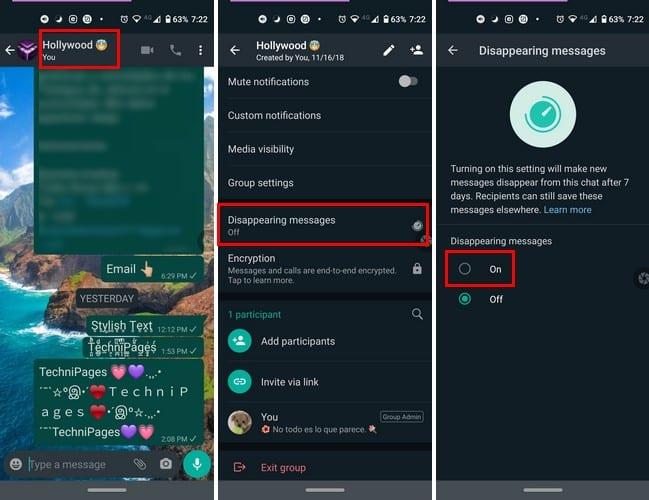
Unas pocas opciones hacia abajo, verá la opción Mensajes que desaparecen. Toque la opción y verá las opciones para activarla o desactivarla. Toque Activado y vuelva a la página principal del chat. Notarás algo diferente ahora con ese chat; que va a tener un reloj.
Eso significa que ha habilitado los mensajes que desaparecen para ese chat específico. No se preocupe por los mensajes anteriores que envió o recibió. Esos mensajes permanecerán allí permanentemente. Esta función también se puede utilizar en grupos, pero solo los administradores de grupo pueden activarla o desactivarla.
Si por alguna razón, la otra persona no revisa sus mensajes de WhatsApp en siete días, el mensaje desaparecerá. Pero el mensaje seguirá estando visible en la barra de notificaciones. Los mensajes que desaparezcan y que se reenvíen cuando la función está desactivada no se borrarán.
Si va a utilizar mensajes que desaparecen para enviar información confidencial o semisensible, asegúrese de enviarla solo a personas de su confianza, ya que nunca se sabe si podrían tomar una captura de pantalla del chat. Además, guarde los datos de los mensajes que desaparecen para pensar que es importante lo antes posible. Si lo dejas para más tarde, podrías olvidar y perder la información.
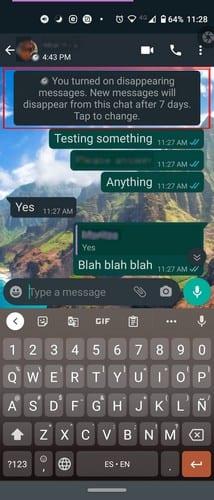
Incluso si los medios se borran del chat, aún se encontrarán en el almacenamiento de su dispositivo si la descarga automática está activada. Si ha desactivado la descarga automática para ahorrar espacio de almacenamiento, asegúrese de descargar el archivo antes del límite de tiempo de siete días.
Siete días para un mensaje de autodestrucción es demasiado tiempo, pero con suerte, WhatsApp agregará más opciones pronto. Al menos la función está disponible y solo mejorará con el tiempo. ¿Serán los mensajes autodestructivos una característica que utilizará con regularidad?
Las historias de Facebook pueden ser muy divertidas de crear. Aquí te mostramos cómo puedes crear una historia en tu dispositivo Android y en tu computadora.
Aprende a desactivar los molestos videos que se reproducen automáticamente en Google Chrome y Mozilla Firefox con este tutorial.
Resuelve el problema en el que la Samsung Galaxy Tab S8 está atascada en una pantalla negra y no se enciende.
Lee ahora para aprender a borrar música y videos de Amazon Fire y tabletas Fire HD para liberar espacio, desordenar o mejorar el rendimiento.
Un tutorial que muestra dos soluciones sobre cómo evitar permanentemente que las aplicaciones se inicien al arrancar en tu dispositivo Android.
Este tutorial te muestra cómo reenviar un mensaje de texto desde un dispositivo Android usando la aplicación de Mensajería de Google.
Cómo habilitar o deshabilitar las funciones de corrección ortográfica en el sistema operativo Android.
¿Te preguntas si puedes usar ese cargador de otro dispositivo con tu teléfono o tablet? Esta publicación informativa tiene algunas respuestas para ti.
Cuando Samsung presentó su nueva línea de tabletas insignia, había mucho por lo que emocionarse. No solo el Galaxy Tab S9 y S9+ traen las mejoras esperadas, sino que Samsung también introdujo el Galaxy Tab S9 Ultra.
¿Te encanta leer libros electrónicos en las tabletas Amazon Kindle Fire? Aprende cómo agregar notas y resaltar texto en un libro en Kindle Fire.






